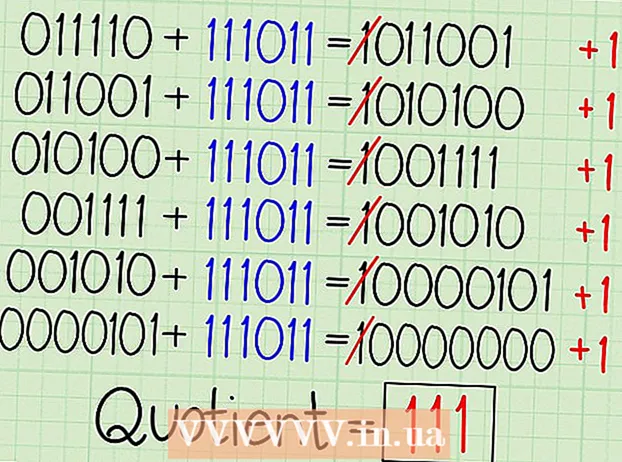Автор:
Robert Simon
Дата создания:
20 Июнь 2021
Дата обновления:
1 Июль 2024

Содержание
Internet Explorer 11 - это последняя версия веб-браузера Microsoft, но не всем нравится ее использовать. Если вы предпочитаете использовать старую версию или Internet Explorer 11 работает некорректно, вы можете вернуться к исходной версии, удалив обновления Internet Explorer. Вы можете сделать это в Windows или с помощью командной строки.
Шаги
Метод 1 из 2: используйте панель управления
Откройте Панель управления. Вы можете открыть панель управления из меню «Пуск».

Откройте диспетчер программ. Щелкните ссылку «Удалить программу», если вы просматриваете в режиме категорий, или «Программы и компоненты», если вы просматриваете в режиме значков. (Икона). Появится список программ, установленных на вашем компьютере.
Откройте список установленных обновлений Windows. Щелкните ссылку «Просмотреть установленные обновления» в левой части окна. Появится список всех обновлений, установленных для Windows. Поскольку Internet Explorer также является службой Windows, здесь также будут перечислены все обновления.
Найдите Internet Explorer 11. Вы можете прокрутить вниз, чтобы найти его, или введите «Internet Explorer» в поле поиска вверху окна.
Удалите Internet Explorer 11. Вы можете выбрать запись Internet Explorer 11 и нажать кнопку «Удалить» или щелкнуть правой кнопкой мыши элемент и выбрать «Удалить».
- Может быть, Контроль учетных записей снова спросит вас. Подтвердите, что вы хотите удалить обновление, нажав Да.

- Может быть, Контроль учетных записей снова спросит вас. Подтвердите, что вы хотите удалить обновление, нажав Да.
Дождитесь завершения удаления. Удаление Internet Explorer 11 может занять несколько минут. После завершения удаления нажмите «Перезагрузить сейчас», чтобы перезагрузить компьютер и завершить процесс.
- Internet Explorer вернется к ранее установленной версии. Это может быть Internet Explorer 10, 9 или 8.

- Internet Explorer вернется к ранее установленной версии. Это может быть Internet Explorer 10, 9 или 8.
- Скрыть обновления. Если вы больше не хотите, чтобы вам предлагалось переустановить Internet Explorer 11, вы можете обойти его, скрыв из Центра обновления Windows.
- Откройте Панель управления. Вы можете открыть панель управления из меню «Пуск».

- Выберите «Центр обновления Windows». Если вы просматриваете в режиме категорий, выберите «Система и безопасность», затем выберите «Центр обновления Windows».

- Щелкните ссылку "# доступны необязательные обновления »(количество доступных обновлений).

- Щелкните правой кнопкой мыши элемент Internet Explorer 11. Выберите «Скрыть обновление».

- Откройте Панель управления. Вы можете открыть панель управления из меню «Пуск».
- Установите другую версию Internet Explorer. После перехода на более старую версию Internet Explorer вы можете перейти на любую более новую версию, если хотите. Например, если после удаления Internet Explorer 11 и возврата к Internet Explorer 8 вы можете установить Internet Explorer 9 или 10 вручную. рекламное объявление
Метод 2 из 2: Использование командной строки
Откройте командную строку с повышенными привилегиями. Щелкните меню «Пуск», выберите «Стандартные», щелкните правой кнопкой мыши командную строку и выберите «Запуск от имени администратора».
Скопируйте и вставьте следующую команду. Эта команда удалит обновления проводника Windows:
- Вставьте указанную выше команду и нажмите ↵ Enter
- Примите ошибки. Во время выполнения команды вы можете получать сообщения об ошибках. Вам придется нажимать OK каждый раз, когда появляется окно с ошибкой.
Перезагрузите компьютер. Когда вы вернетесь к экрану командной строки, удаление будет завершено. Вам нужно будет перезагрузить компьютер, чтобы завершить процесс.
- Скрыть обновления. Если вы больше не хотите, чтобы вам предлагалось переустановить Internet Explorer 11, вы можете обойти его, скрыв из Центра обновления Windows.
- Откройте Панель управления. Вы можете открыть панель управления из меню «Пуск».

- Выберите «Центр обновления Windows». Если вы просматриваете в режиме категорий, выберите «Система и безопасность», затем «Центр обновления Windows».

- Щелкните ссылку "# доступны дополнительные обновления ".

- Щелкните правой кнопкой мыши Internet Explorer 11. Выберите «Скрыть обновление».

- Откройте Панель управления. Вы можете открыть панель управления из меню «Пуск».
- Установите другую версию Internet Explorer. После перехода на более старую версию Internet Explorer вы можете перейти на любую более новую версию, если хотите. Например, если после удаления Internet Explorer 11 и возврата к Internet Explorer 8 вы можете установить Internet Explorer 9 или 10 вручную. рекламное объявление